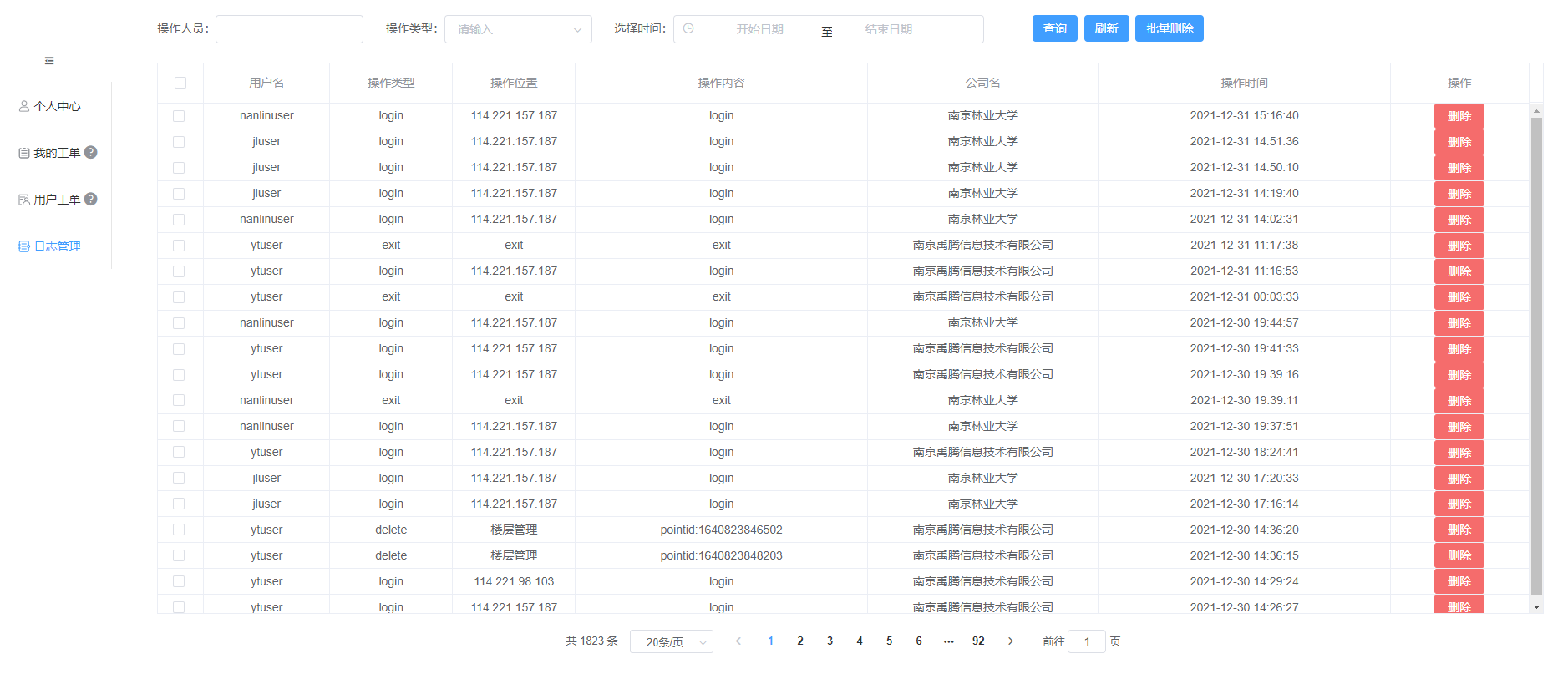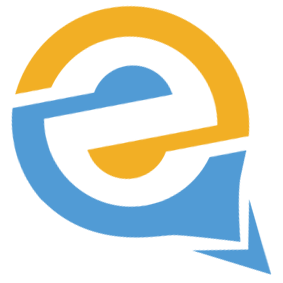# 平台使用
平台主页面分为首页、设备管理、用户管理、项目管理、数据管理和系统管理板块,目前仅适配 Web 端。
平台目录结构:
.
├── 平台
│ ├── 设备管理
│ │ ├── 终端管理
│ │ ├── 信标管理
│ │ └── 基站管理
│ ├── 用户管理
│ │ ├── 用户管理
│ │ └── 采购客户
│ ├── 项目管理
│ │ └── 进入项目 (可进入平台内子项目)
│ ├── 数据管理
│ │ ├── 实时数据
│ │ ├── 心跳数据
│ │ ├── 下行数据
│ │ └── 告警数据
│ ├── 系统管理
│ │ ├── 个人中心
│ │ ├── 我的工单
│ │ ├── 用户工单
│ │ └── 日志管理
│ └── 发送消息
│ └── 消息中心
└── └── 设置 logo
# 设备管理
设备管理界面分为三个子页面:终端管理、信标管理和基站管理。
# 终端管理
显示终端设备的信息,可单个查询、刷新、导出、新增设备。批量或单独对设备进行操作和命令,
如下图所示。

操作:
- 编辑:对终端信息进行编辑修改。
- 配置:对终端设备的参数进行配置,详见 RCT_Badge_Datasheet_V1.16 文档。
提示
其中自动上报模式选择 enabled,步数门限为 0,GPS 上报周期为 disabled 时,设备默认为 Gateway 模 式,更改其中任意系数后变为 Tracker 模式
- 扩展:配置终端需要扫描的各种信标的 UUID,可解析标准 iBeacon 协议的信标,可设置转发扫描信标的信息。
- 分配:把终端设备分配到具体的项目中供客户使用。
- 回收:把已分配的设备进行回收。
- 删除:删除已有设备。
命令:
- 远程重启:对终端设备下发重启指令,接到指令的终端设备会重启。
- 远程关机:对终端设备下发重启指令,接到指令的终端设备会关机。
- 远程搜索:对终端设备下发搜索指令,接到指令的终端设备会发出声响。
- 解除搜索:对终端设备下发解除搜索指令,接到指令的终端设备会停止发出声响。
- 请求位置:对终端设备下发请求位置指令,接到指令的终端设备立即发送自己的位置信息到基站。
- 定位信标:对终端设备下发定位信标指令,接到指令的终端设备立即发送该设备配置扫描定位信标 UUID 的信息到基站。
- 资产信标:对终端设备下发定位信标指令,接到指令的终端设备立即发送该设备配置扫描资产信标 UUID 的信息到基站。
- 透传信标:对终端设备下发透传信标指令,接到指令的终端设备立即发送该设备配置透传消息的信息到基站。
- 确认信标:对终端设备下发确认信标指令,接到指令的终端设备立即获取确认信标的配置列表。
# 信标管理
显示信标的信息,可单个查询、刷新、导出、新增信标。批量或单独对信标进行操作。

- 编辑:对信标信息进行编辑修改。
- 分配:把信标分配到具体的项目中供客户使用。
# 基站管理
显示基站的信息,可查询、刷新、添加基站。
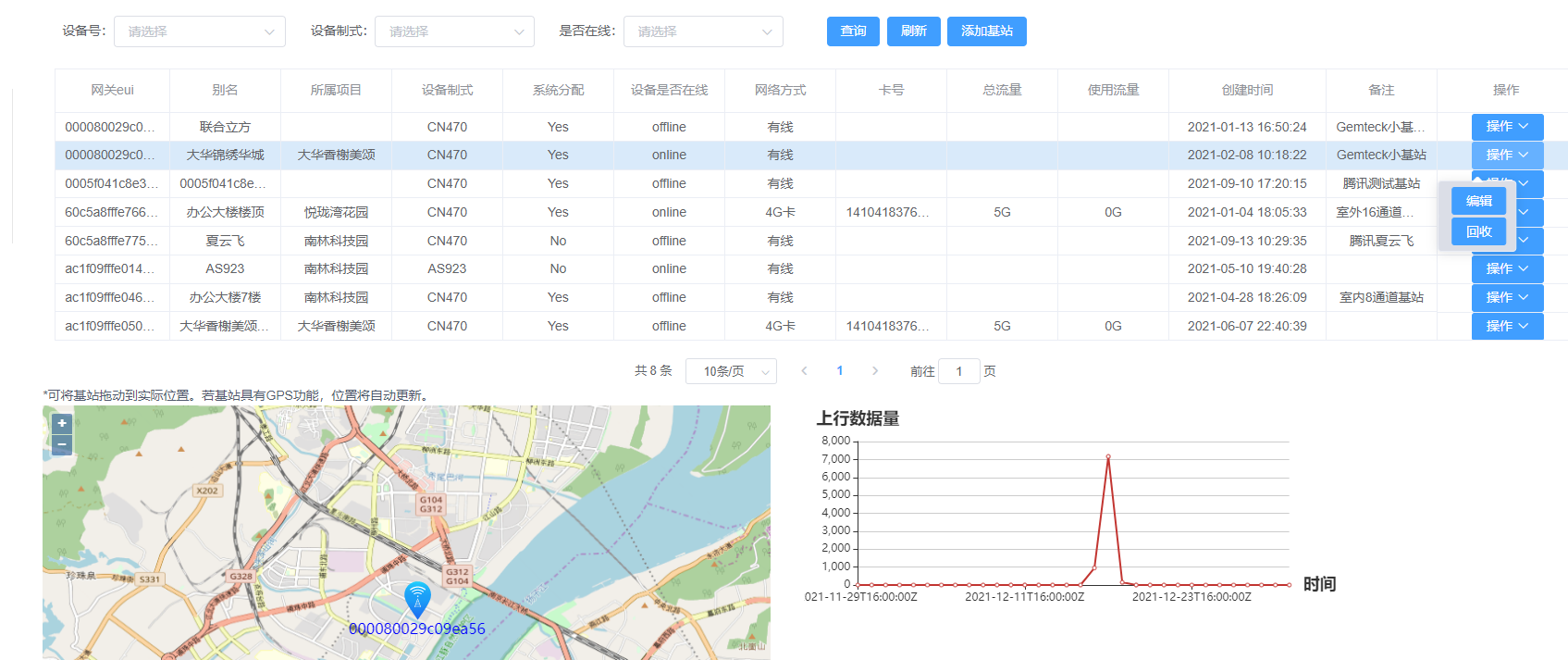
- 编辑:对基站信息进行编辑修改。
- 回收:把已分配的基站进行回收。
# 用户管理
用户管理版块分为用户管理和采购客户。
# 用户管理
用户管理功能用来查询、刷新和添加商家的子管理员功能,如图 18 所示,便于管理和查看用户和子管理员,添加操作如图所示。
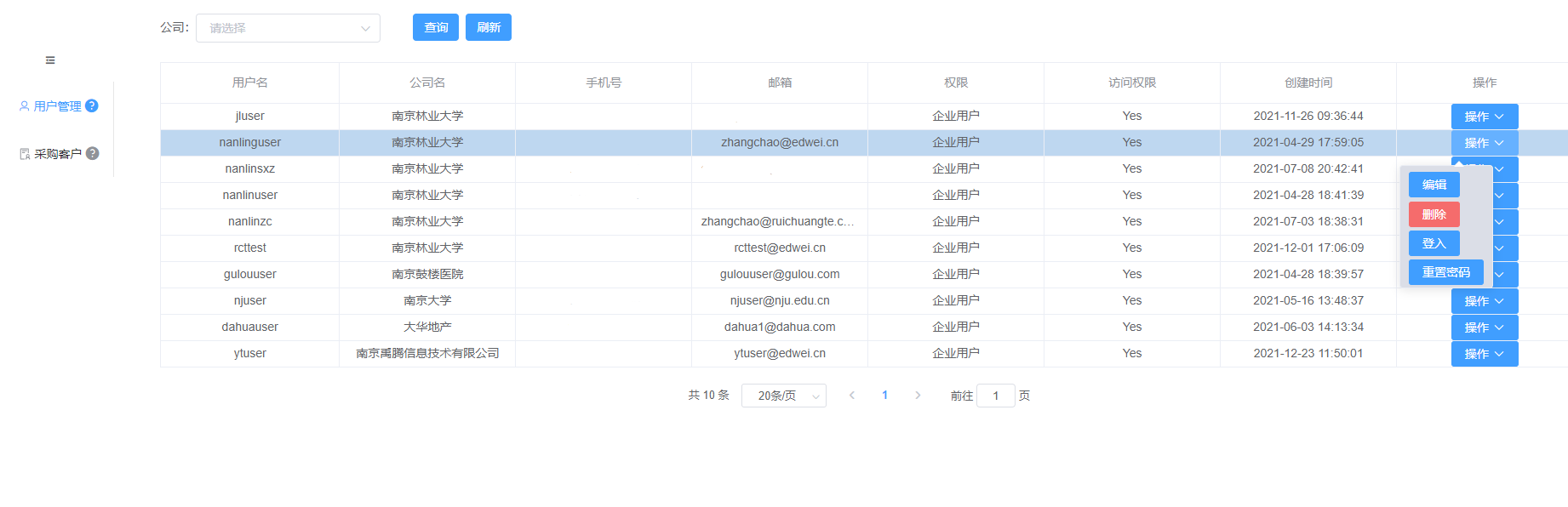
- 用户名:填写子管理员用户名。
- 密码:填写子管理员设置密码。
- 公司:填写子管理员设置名称。
- 手机号:填写子管理员手机号。
- 邮箱:填写子管理员的邮箱。
- 访问权限:设置子管理员是否有登录权限。
提示
对于已添加的子管理员和已经注册好的客户信息还可以编辑、删除和密码重置。
# 采购客户
采购客户信息选项中可以用来查询、刷新和添加采购客户信息,如图 19 所示,便于统一化管理采购用户。采购客户信息录入操作,如图所示。

- 客户名称:填写采购客户的名称。
- 客户电话:填写采购客户的电话。
- 客户邮箱:填写客户邮箱。
- 识别号:自动生成识别号(无需填写)。
- 客户地址:填写客户通讯地址。
- 设置 logo 权限:设置客户是否可以更改页面左上角的 logo。
- 项目管理权限:设置客户是否可以对项目中的设置进行更改。
- 采购记录:记录客户购买时的具体情况。
- 备注:填写客户的附加备注信息。
提示
对于已经添加好的采购客户信息还可以编辑和删除。
# 项目管理
项目管理界面可以显示已添加的项目信息和楼栋的布置情况,如图 22 所示;也可以查询、刷新和添加项目,添加项目操作如图所示。
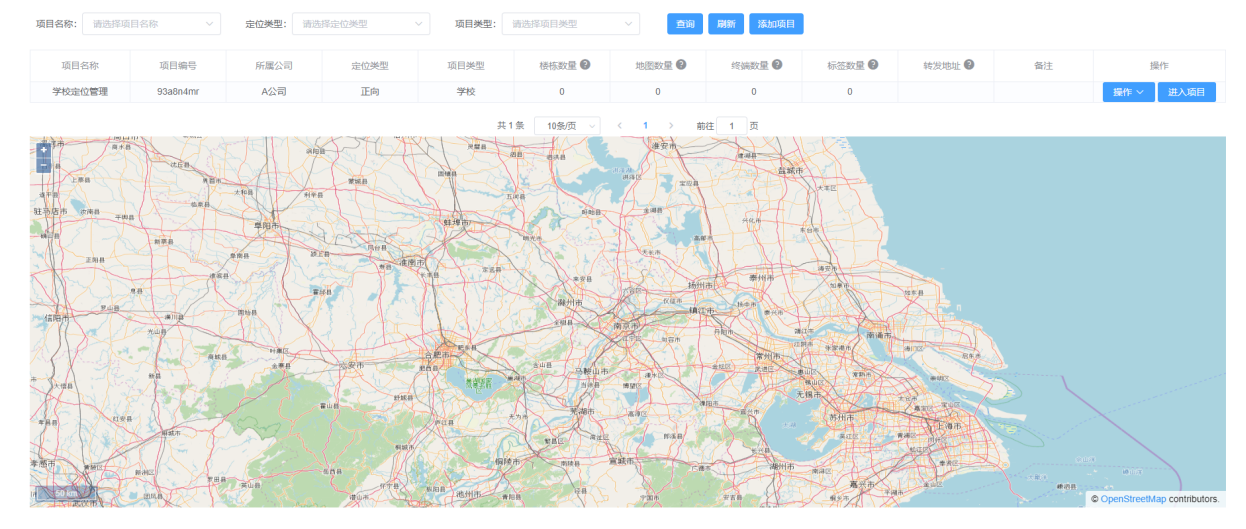
- 项目名称:填写项目名称
- 所属公司:选择项目所属客户公司
- 定位类型:选择正向定位或者反向定位
- 项目类型:选择项目所属类型(学校、医院、写字楼、工厂等等)
- 转发地址:填写数据转发的地址(如不需转发可不填)
- 备注:填写项目其他备注信息
添加项目 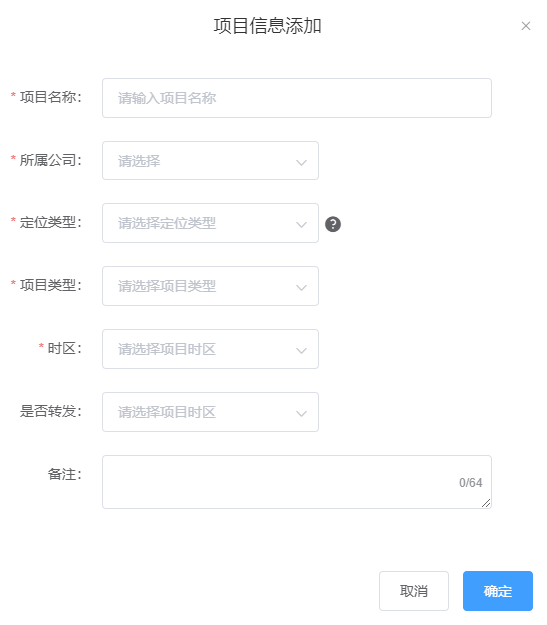
在已添加好的项目基础上,还可以对项目信息进行编辑和删除。同时也可以进入项目进行项目设置。项目设置分为地图管理、楼栋管理、楼层管理、楼层详情和位置数据功能。
# 地图管理
地图管理界面可以显示已添加的地图的具体信息,如图 24 所示;也可以查询、刷新和添加地图,添加地图操作如图 所示。
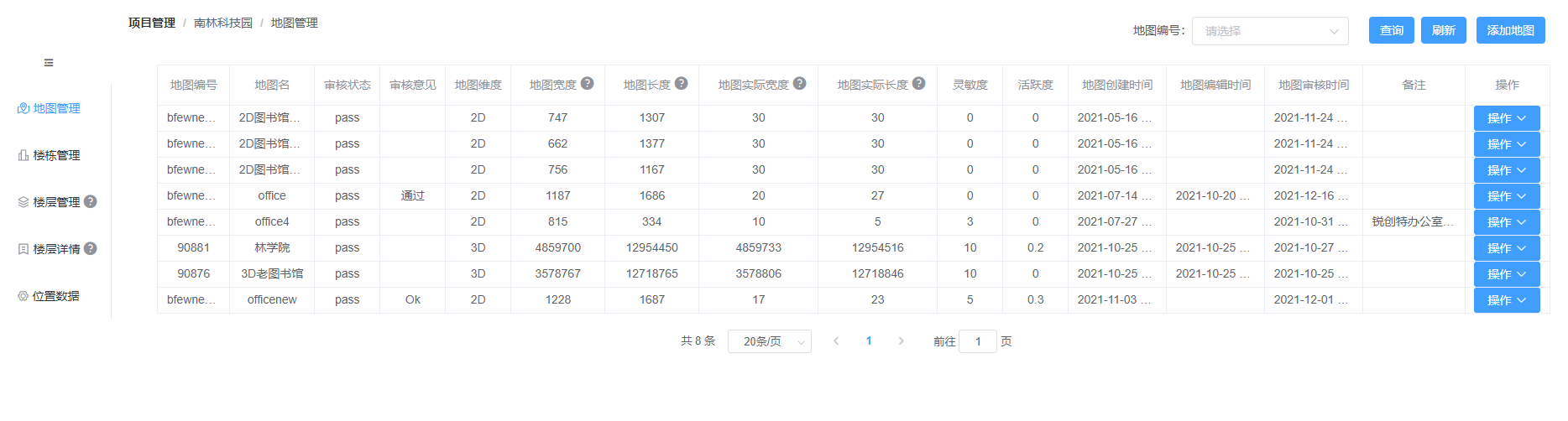
- 地图名称:填写地图名
- 所属项目:选择所属项目
- 备注:填写对地图的备注信息
提示
添加地图信息时,点击确认按钮,地图信息将是草稿状态;点击提交审核按钮,e 定位平台会后台审核符合标准的室内地图后通过。
# 楼栋管理
通过拖动右侧建筑物图标对项目的实际情况进行布置,实现楼栋位置可视化。选中需要布置的图标,左键单击一下,然后移动鼠标到需要放置的图标的地理位置,单击鼠标一下,出现弹框提示,点击确定,即完成相应的图标放置,楼栋布置完成,需要点击保存按钮。
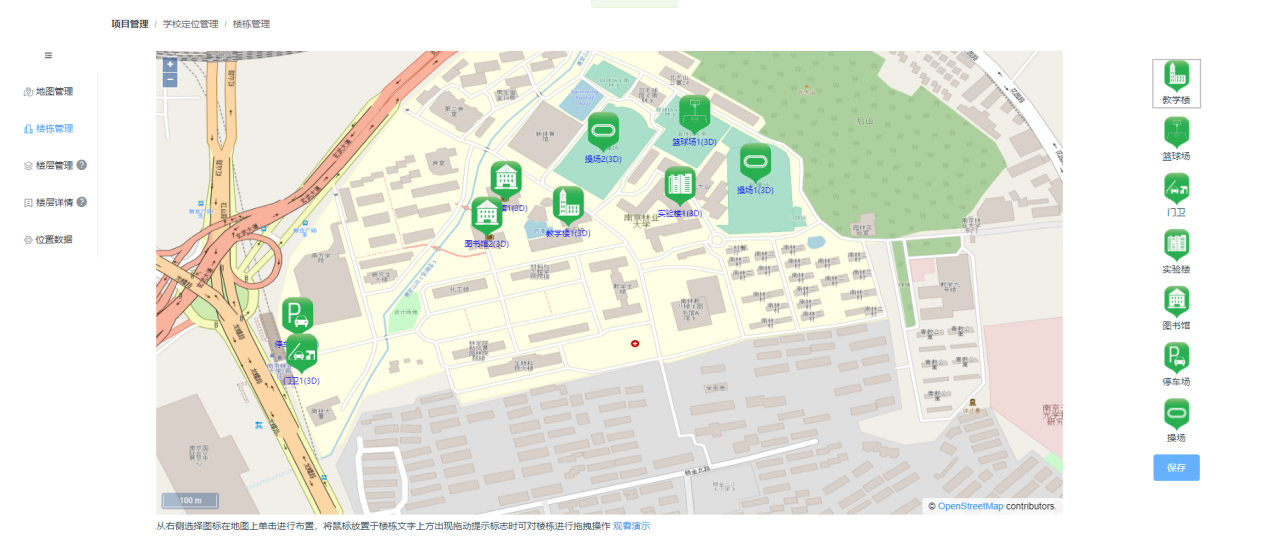
右击图标对设置好的楼栋还可以进行删除、编辑。根据用户需求和地图类型,可以设置成 2D 或者 3D。(注:如果需要 3D 地图,请联系南京 e 定位平台进行地图制作咨询)
# 楼层管理
楼层管理界面可以显示已添加的楼层的具体信息;也可以查询、刷新和添加楼层,添加楼层操作如图所示。
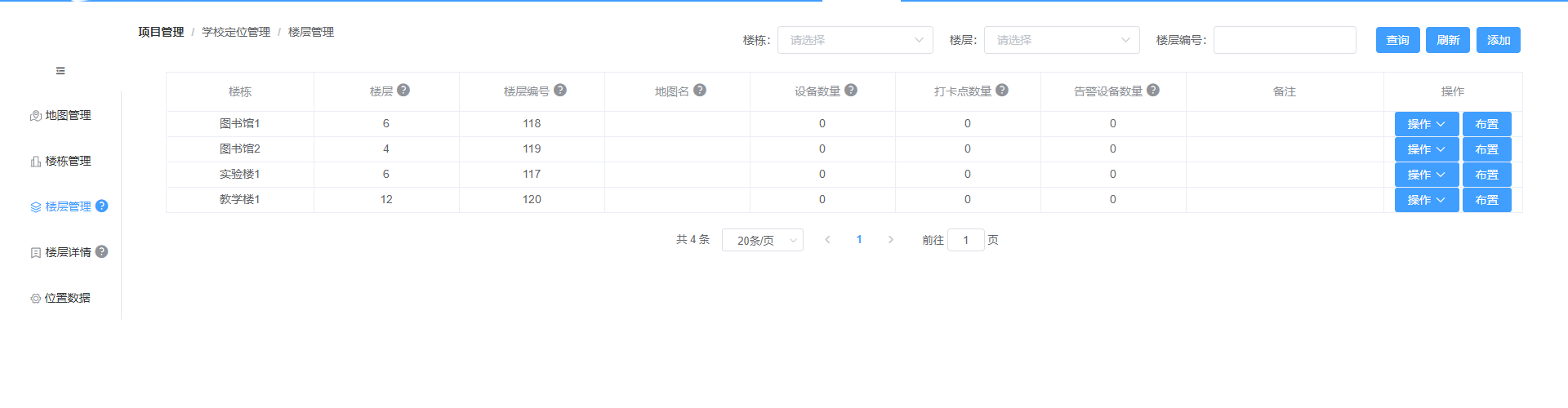
- 楼栋号:选择楼栋管理中已经添加的楼栋
- 楼层:输入已选楼栋的所有楼层数
- 地图名称:选择审核通过后的室内地图
- 备注:对楼栋进行信息备注
点击布置进入楼层布置界面,如图所示。单击设备号,然后把光标移动都地图上需要放置该信标的位置,然后单击一次,信标就被放置在该位置。可以添加相应的区域,添加好后,右击信标设置区域,把信标归类放置区域,还可以将某一位置的信标设置为打卡点。具体操作可以点击页面下方的观看演示进行学习。
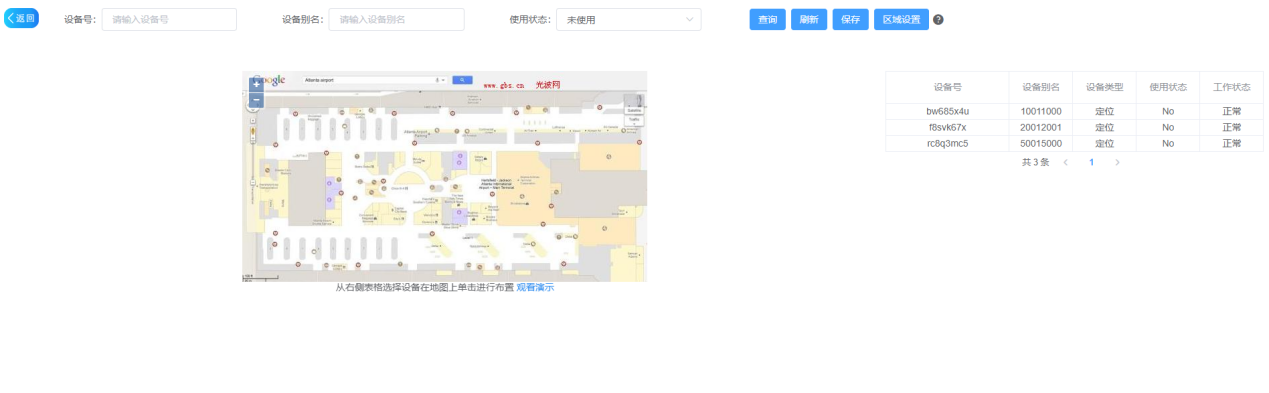
# 楼层详情
楼层详情界面可以对选择栋楼,对其所有楼层逐一进行查看。
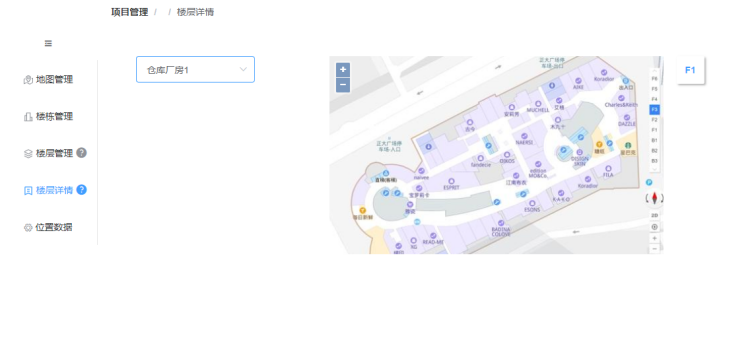
# 位置数据
显示出检索到的信标信息,还可以查询、刷新、批量删除已检索到的信息,如图所示。
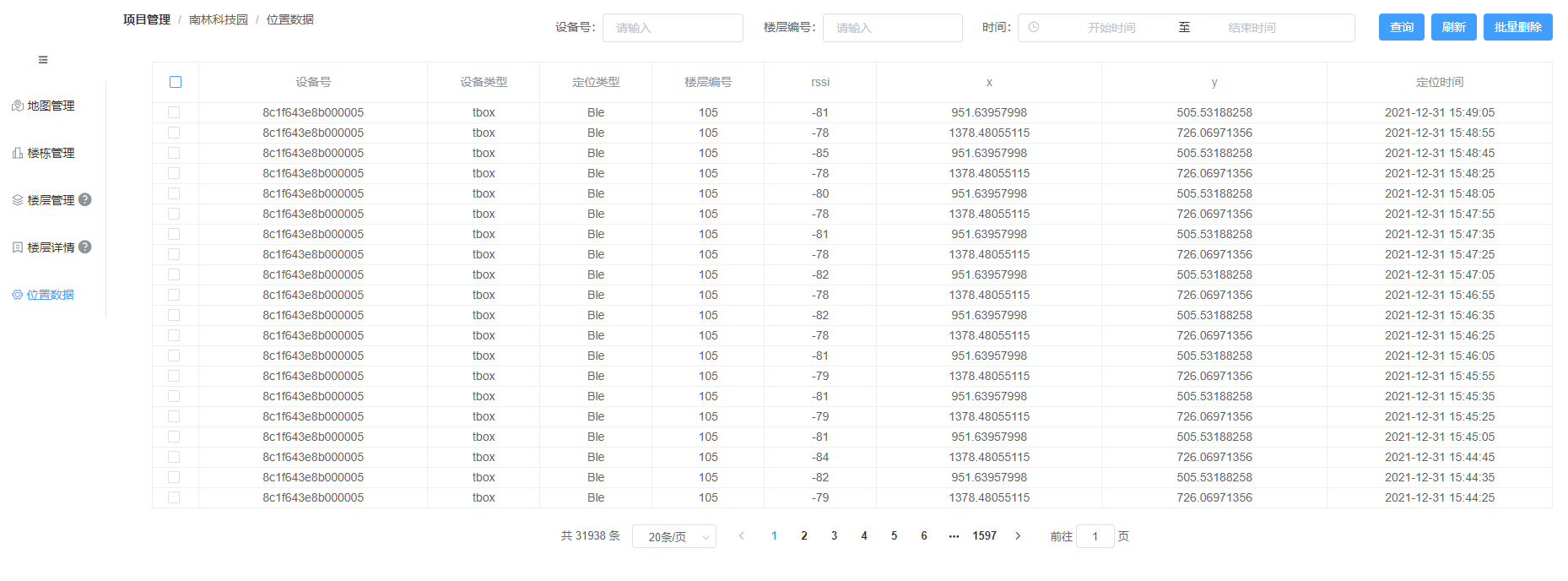
# 数据管理
数据管理分为实时数据、心跳数据、下行数据和告警数据。
# 实时数据
显示实时上传的工卡检测到的数据,如图所示。可以查询、刷新、暂停、批量删除已接收到的数据。
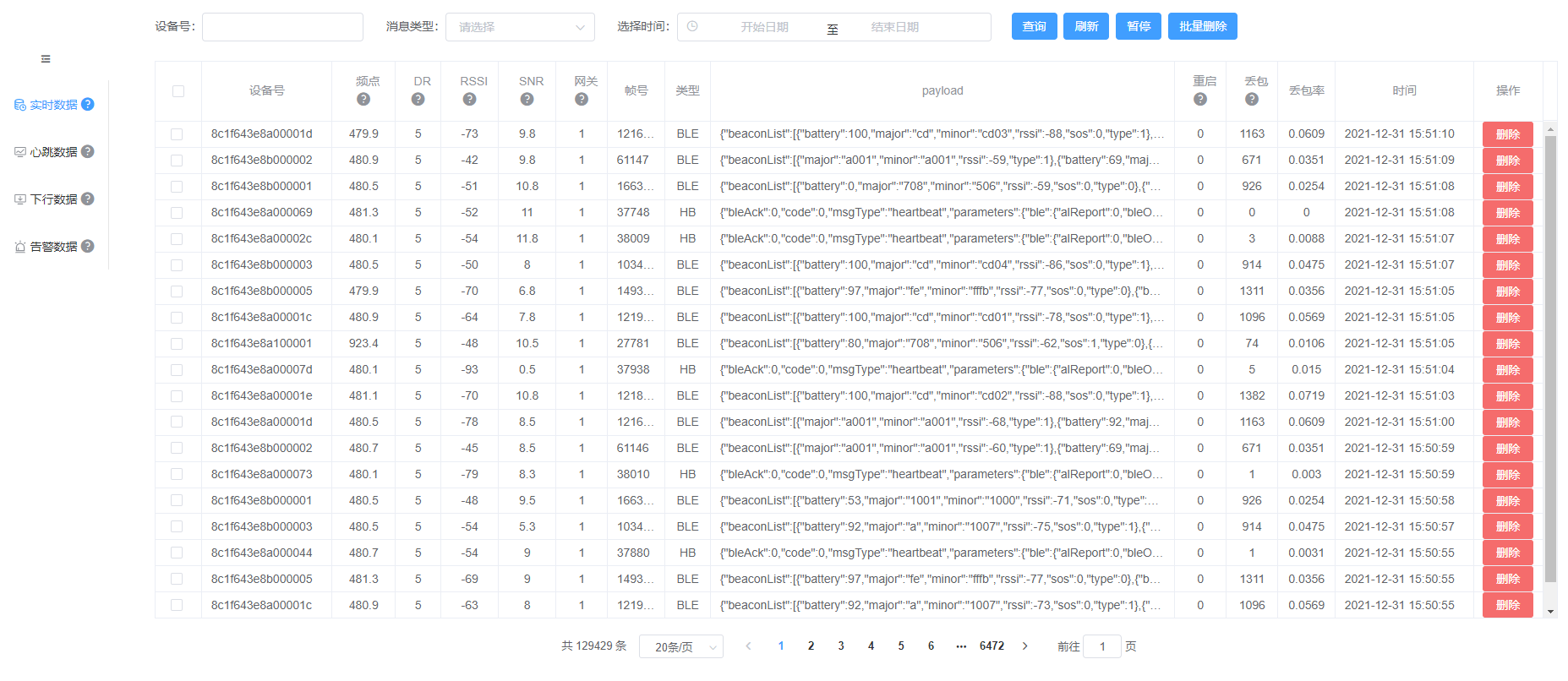
# 心跳数据
实时的显示上传的心跳包数据,如图所示,可以查询、刷新、暂停、批量删除已接收到的数据。
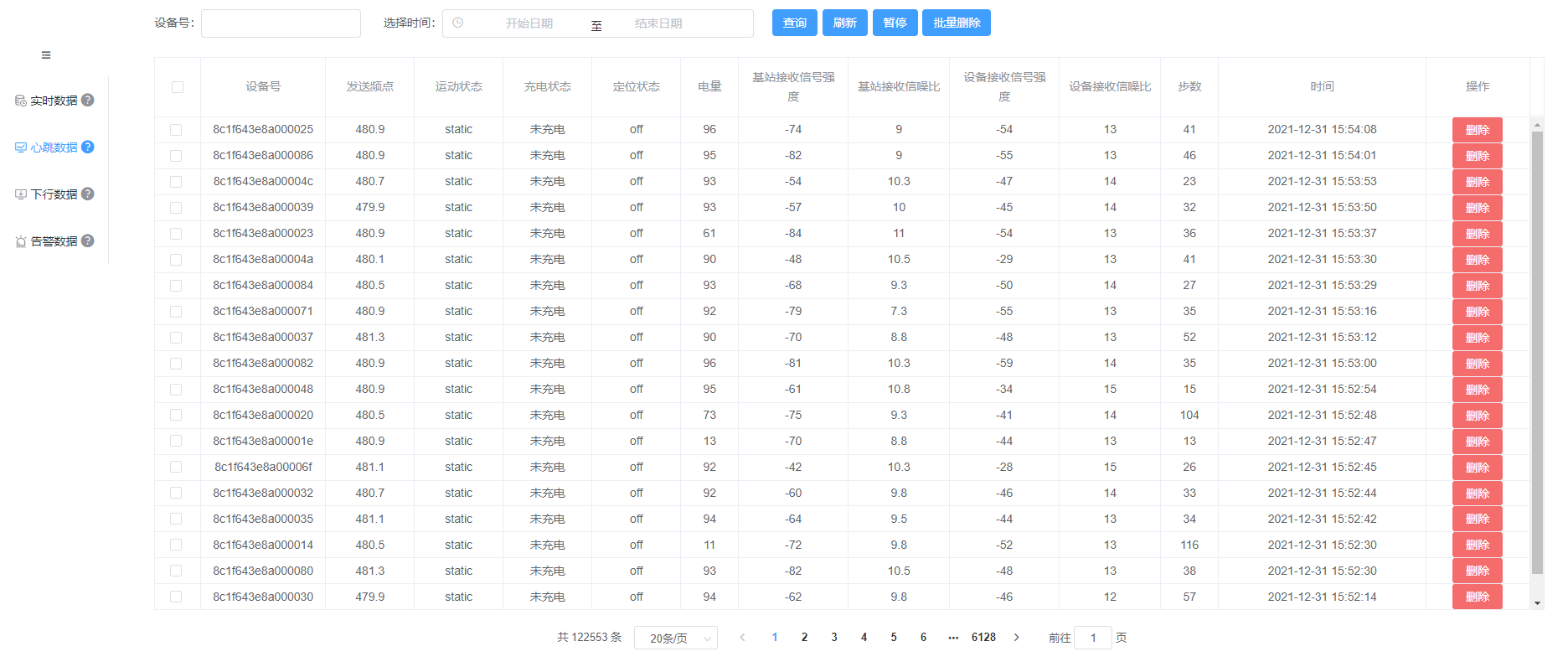
# 下行数据
显示平台对终端设备下发的数据指令,以及指令完成的状态,如图所示。 可以查询、刷新、批量删除数据信息。
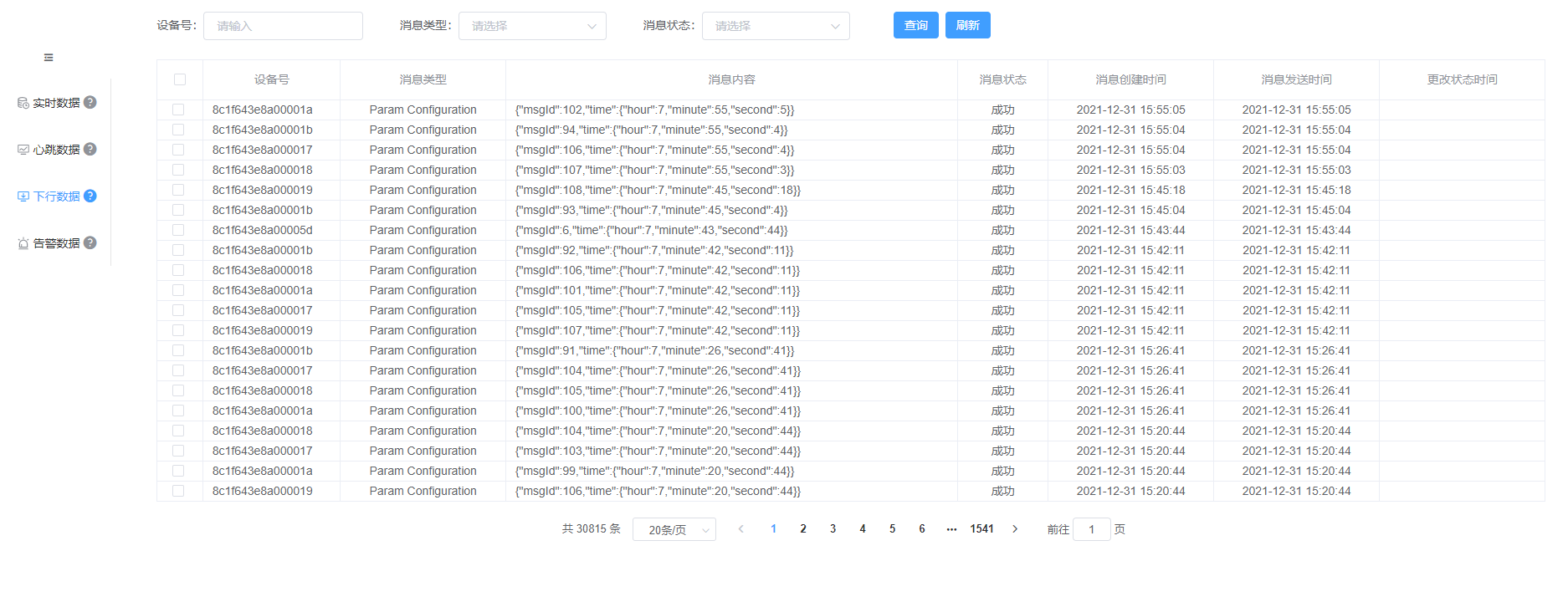
# 告警数据
显示客户使用过程中的报警信息及状态情况;对于 SOS 告警,需要该告警项目用户进行处理手动解除,如图所示。可以查询、刷新、批量删除已接收到的数据。
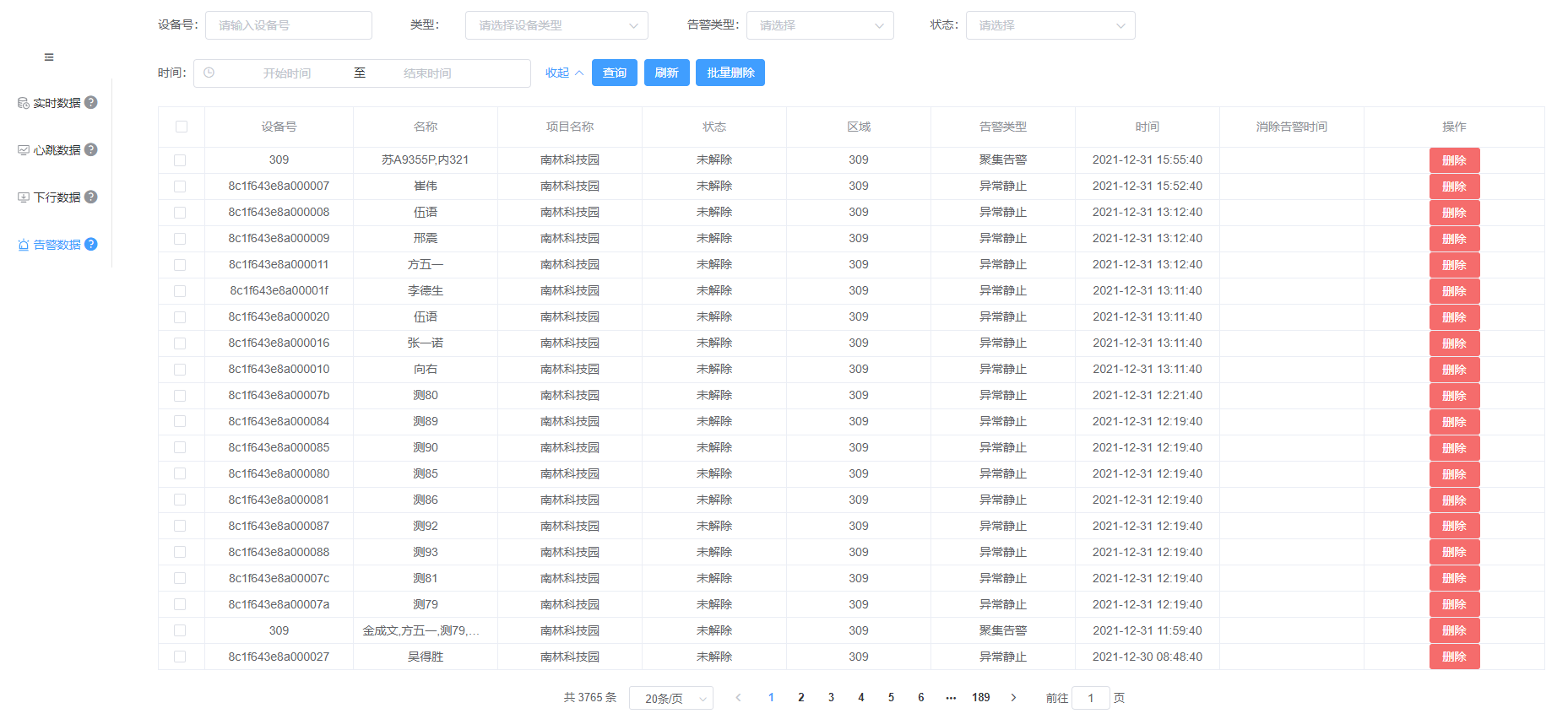
# 系统管理
系统管理页面包括个人中心、我的工单、用户工单和日志管理版块。
# 个人中心
显示商家管理员的注册信息,可以修改信息和修改密码,如图所示。

# 我的工单
使用中遇到问题可以对问题进行描述,然后提交给 e 定位平台,公司会在收到订单后按照排队顺序进行回复解答。同时页面也可以对已提交的工单按相应的顺序排列进行查看。
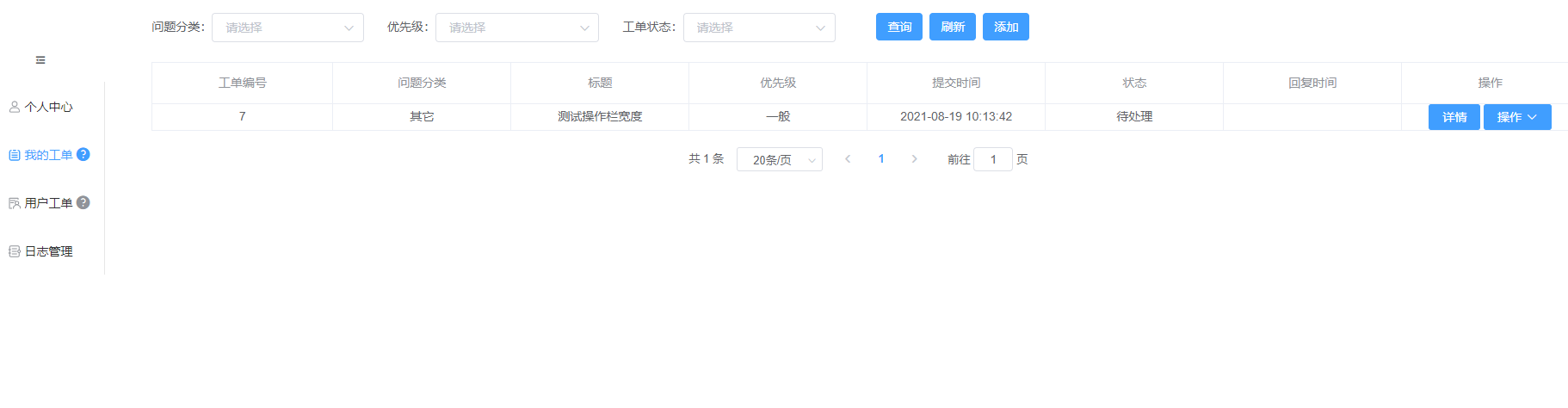
# 用户工单
对用户提交上来的工单进行查看和回复解决,如果是解决不了的问题,可将用户工单提升给南京 e 定位平台。
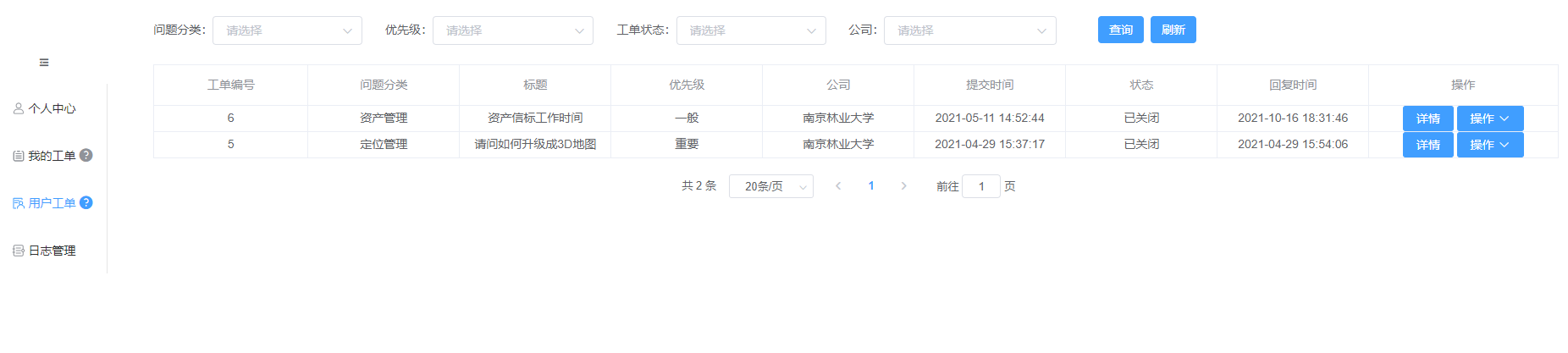
详情和提升工单 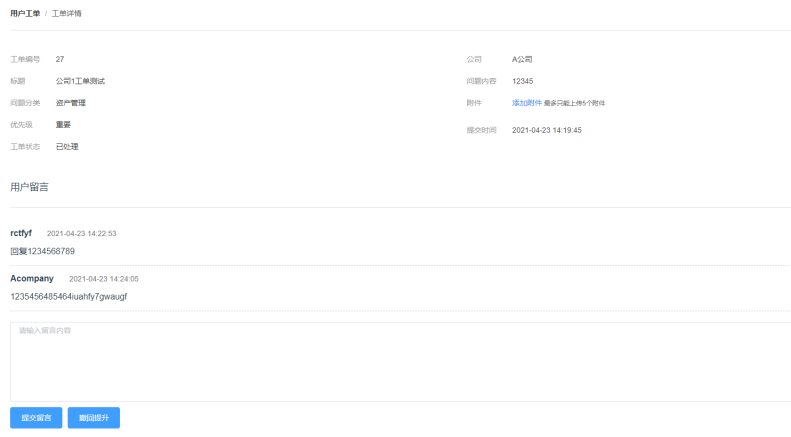
# 日志管理
对用户的相应操作进行记录,商家管理员可对其进行查看和删除,如图所示。